Як видалити пароль із захищеного файлу PST в Outlook?
Наприклад, ви раніше додавали пароль для PST-файлу облікового запису електронної пошти або відкривали захищений PST-файл в Outlook, як можна видалити пароль із PST-файлу? Ця стаття полегшить вам роботу.
Видаліть пароль із захищеного файлу PST у програмі Outlook
- Автоматизуйте надсилання електронних листів за допомогою Авто CC / BCC, Автоматичне пересилання вперед за правилами; відправити Автовідповідь (Поза офісом) без необхідності сервера обміну...
- Отримуйте нагадування як Попередження BCC коли ви відповідаєте всім, поки ви перебуваєте в списку прихованих копій, і Нагадати про відсутність вкладень за забуті вкладення...
- Підвищте ефективність електронної пошти за допомогою Відповісти (всім) із вкладеннями, Автоматичне додавання привітання або дати й часу до підпису чи теми, Відповісти на кілька електронних листів...
- Оптимізація електронної пошти за допомогою Відкликати електронні листи, Інструменти кріплення (Стиснути все, автоматично зберегти все...), Видалити дублікати та Швидкий звіт...
Видаліть пароль із захищеного файлу PST у програмі Outlook
Щоб видалити пароль із захищеного файлу PST в Outlook, виконайте такі дії:
1. З Область переходів, клацніть правою кнопкою миші вказаний файл PST (або обліковий запис електронної пошти) та виберіть Властивості файлу даних з контекстного меню. Дивіться знімок екрана:
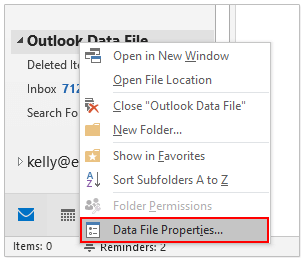
2. У діалоговому вікні Властивості натисніть кнопку Advanced кнопка на Загальне Вкладка.
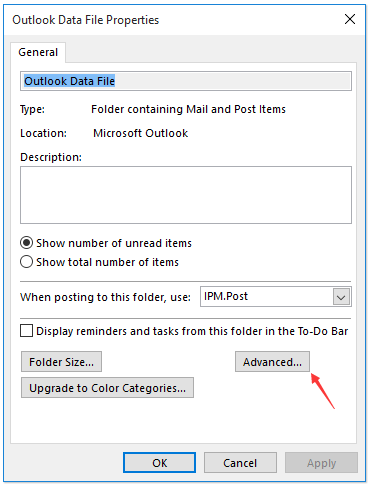
3. У діалоговому вікні файлу даних Outlook натисніть кнопку Змінити пароль кнопки.
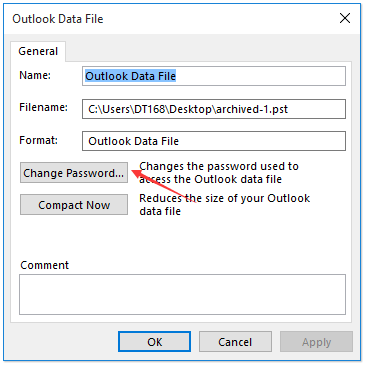
4. Тепер у діалоговому вікні Змінити пароль введіть оригінальний пароль у полі Старий пароль , не вводьте нічого в обох Новий пароль та Підтвердіть пароль і натисніть на OK кнопку. Дивіться знімок екрана:
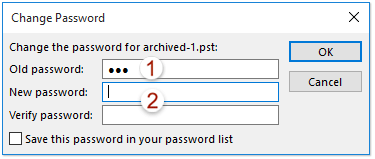
5. Натисніть OK кнопки послідовно, щоб закрити діалогове вікно файлу даних Outlook та діалогове вікно Властивості.
Наразі ви вже видалили пароль із вказаного файлу PST.
примітки: Ви також можете видалити пароль із захищеного файлу PST у діалоговому вікні Параметри облікового запису. Дивіться знімок екрана нижче:
(1) Клацніть філе > інформація > Налаштування облікового запису > Налаштування облікового запису відкрити діалогове вікно Параметри облікового запису;
(2) У діалоговому вікні Налаштування облікового запису під Файли даних виберіть PST-файл, з якого ви видалите пароль, і натисніть Налаштування;
(3) У діалоговому вікні Файл даних Outlook натисніть Змінити пароль кнопка;
(4) У діалоговому вікні Змінити пароль введіть оригінальний пароль у Старий пароль не вказуйте новий пароль і натисніть OK кнопки та близько , щоб закрити всі діалогові вікна.
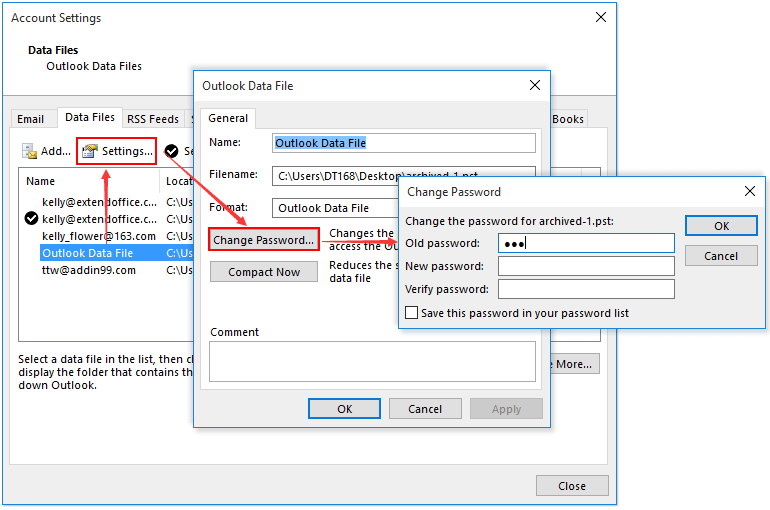
Статті по темі
Найкращі інструменти продуктивності офісу
Kutools для Outlook - Понад 100 потужних функцій, які покращать ваш Outlook
???? Автоматизація електронної пошти: Поза офісом (доступно для POP та IMAP) / Розклад надсилання електронних листів / Автоматична копія/прихована копія за правилами під час надсилання електронної пошти / Автоматичне пересилання (розширені правила) / Автоматично додавати привітання / Автоматично розділяйте електронні листи кількох одержувачів на окремі повідомлення ...
📨 Управління електронною поштою: Легко відкликайте електронні листи / Блокуйте шахрайські електронні листи за темами та іншими / Видалити повторювані електронні листи / розширений пошук / Консолідація папок ...
📁 Вкладення Pro: Пакетне збереження / Пакетне від'єднання / Пакетний компрес / Автозавантаження / Автоматичне від'єднання / Автокомпресія ...
???? Магія інтерфейсу: 😊Більше красивих і класних смайликів / Підвищте продуктивність Outlook за допомогою вкладок / Згорніть Outlook замість того, щоб закривати ...
👍 Дива в один клік: Відповісти всім із вхідними вкладеннями / Антифішингові електронні листи / 🕘Показувати часовий пояс відправника ...
👩🏼🤝👩🏻 Контакти та календар: Пакетне додавання контактів із вибраних електронних листів / Розділіть групу контактів на окремі групи / Видаліть нагадування про день народження ...
більше Особливості 100 Чекайте на ваше дослідження! Натисніть тут, щоб дізнатися більше.

